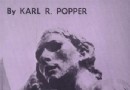《Excel數據透視表應用之道》掃描版[PDF] 簡介: 中文名 : Excel數據透視表應用之道 作者 : 宋翔 圖書分類 : 軟件 資源格式 : PDF 版本 : 掃描版 出版社 : 電子工業出版社 書號 : 9787121123788 發行時間 : 2011年01月 地區 : 大陸 語言 : 簡體中文 簡介 : 內容簡介: 本書由微軟全球最有價值專家(MVP)
"《Excel數據透視表應用之道》掃描版[PDF]"介紹
中文名: Excel數據透視表應用之道
作者: 宋翔
圖書分類: 軟件
資源格式: PDF
版本: 掃描版
出版社: 電子工業出版社
書號: 9787121123788
發行時間: 2011年01月
地區: 大陸
語言: 簡體中文
簡介:
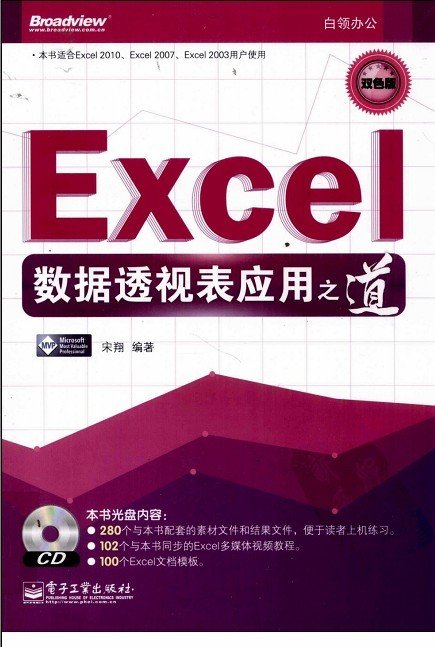
內容簡介:
本書由微軟全球最有價值專家(MVP)編寫,以Excel中的數據透視表這一功能為核心,詳細地介紹了Excel數據透視表的用法、技巧,以及在實際工作中的應用解決方案。為了使本書結構清晰,便於讀者學習,因此將全書劃分為4個部分,包括入門篇、進階篇和應用篇、附錄。希望讀者在閱讀完本書後,能夠成為數據透視表方面的專家。在應用篇中列舉了當前熱門的4大行業中的典型應用案例,幫助讀者將理論與實踐聯系在一起,從而可以在日常工作中真正發揮數據透視表的威力。本書的最後包含了3個附錄,分別是Excel快捷鍵速查、Excel函數速查、Excel 2003到Excel 2010命令參考。
本書適合初、中、高級等具有不同Excel水平的讀者閱讀,同時也適合各行業的辦公人員,包括人力資源管理、市場銷售管理、財務管理、學校管理等。另外,本書還可作為社會求職者或在校學生學習與深入研究Excel數據透視表技術的最佳自學參考書。
【白盤用戶可到電驢主站評論區一樓處獲取下載鏈接】
內容截圖:
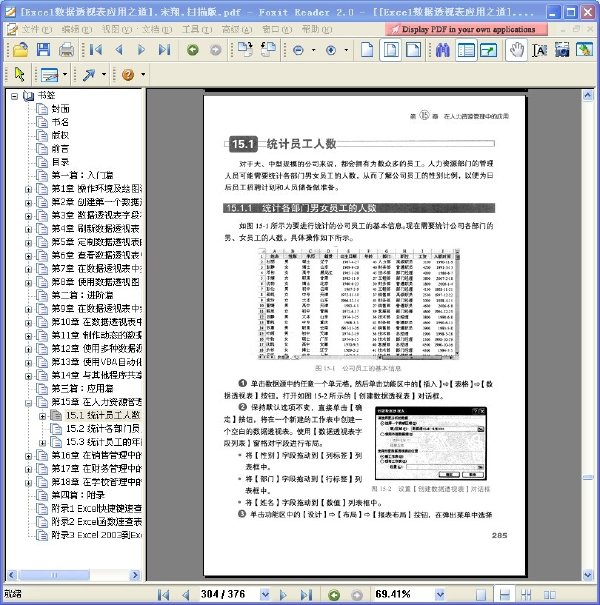
目錄:
第一篇 入門篇
第1章 操作環境及繪圖流程
1.1 數據透視表常見問題 3
1.1.1 為什麼在Excel 2010中無法使用數據透視表的任何新功能 3
1.1.2 為何數據透視表的匯總方式使用“計數”而不是“求和” 3
1.1.3 為何無法給日期字段分組 3
1.1.4 為何數據透視表中的一些選項處於禁用狀態 3
1.1.5 可以讓Excel自動刷新數據透視表中的數據嗎 3
1.1.6 如何同時刷新工作簿中的所有數據透視表 4
1.1.7 能否將數據透視表中的計算錯誤隱藏起來 4
1.1.8 如何將數據透視表轉換為靜態數據 4
1.2 數據透視表的4個核心問題 4
1.2.1 What:數據透視表是什麼 4
1.2.2 Why:為什麼使用數據透視表 5
1.2.3 When:什麼時候應該使用數據透視表 7
1.2.4 How:如何使用數據透視表 8
1.3 數據透視表的組成結構 8
1.3.1 行區域 8
1.3.2 列區域 9
1.3.3 值區域 9
1.3.4 報表篩選區域 9
1.4 數據透視表術語詳解 10
1.4.1 數據源 11
1.4.2 字段 11
1.4.3 項 11
1.5 在多個Excel版本下使用數據透視表 12
1.5.1 各版本數據透視表的功能限制比較 12
1.5.2 如何在Excel早期本版中使用Excel 2010中創建的數據透視表 12
1.5.3 將數據透視表升級到Excel 2010 13
1.6 理解數據透視表緩存 14
1.6.1 什麼是數據透視表緩存 14
1.6.2 共享與不共享數據透視表緩存 15
1.6.3 共享數據透視表緩存的隱患 17
第2章 創建第一個數據透視表
2.1 數據透視表的數據源設計原則 19
2.1.1 數據源第一行必須包含各列的標題 19
2.1.2 數據源中不能包含同類字段 19
2.1.3 數據源中不能包含空行和空列 20
2.1.4 數據源中不能包含空單元格 22
2.2 整理用於創建數據透視表的數據源 22
2.2.1 將同類字段重組於各自的類別中 22
2.2.2 刪除數據源中的空行和空列 22
2.2.3 填充數據源中的空單元格 26
2.2.4 清除隱藏在單元格中的空格 27
2.3 用於創建數據透視表的有效數據源 27
2.3.1 Excel工作表中的普通數據 27
2.3.2 Excel中以表格形式存在的數據 28
2.3.3 外部來源的數據 28
2.4 創建第一個數據透視表 29
2.4.1 一步創建數據透視表 29
2.4.2 讓Excel自動布局數據透視表中的字段 30
第3章 數據透視表字段布局詳解
3.1 數據透視表基礎操作 33
3.1.1 選擇數據透視表中的單元格 33
3.1.2 選擇數據透視表中的字段 33
3.1.3 選擇數據透視表字段中的項 33
3.1.4 選擇數據透視表字段中的項和數據 34
3.1.5 選擇整個數據透視表 34
3.1.6 重命名數據透視表 35
3.1.7 復制數據透視表 36
3.1.8 移動數據透視表 36
3.1.9 刪除數據透視表 36
3.2 重構字段布局 36
3.2.1 了解【數據透視表字段列表】窗格 36
3.2.2 使用復選框法按默認方式布局字段 39
3.2.3 使用拖動法自定義布局字段 39
3.2.4 使用命令法自定義布局字段 40
3.2.5 讓字段布局一切從頭開始 41
3.2.6 對字段進行重命名 42
3.2.7 解決字段重名的問題 43
3.3 在布局字段時推遲更新時間 44
3.4 使用Excel早期版本的方法布局字段 45
第4章 刷新數據透視表
4.1 刷新數據的時機 48
4.2 手動刷新數據透視表 48
4.2.1 刷新未改變范圍的數據源 48
4.2.2 刷新已改變范圍的數據源 50
4.3 自動刷新數據透視表 51
4.3.1 打開Excel工作簿時自動刷新 52
4.3.2 定時自動刷新 52
4.3.3 刷新工作簿中的多個數據透視表 55
第5章 定制數據透視表的外觀
5.1 改變數據透視表的整體布局 57
5.1.1 使用壓縮布局形式 57
5.1.2 使用大綱布局形式 58
5.1.3 使用表格布局形式 58
5.2 顯示/隱藏數據透視表中的元素 59
5.2.1 設置【數據透視表字段列表】窗格的顯示狀態 59
5.2.2 設置行、列字段標題的顯示狀態 59
5.2.3 設置展開和折迭按鈕的顯示狀態 60
5.2.4 自動填充字段中的項 61
5.3 設置數據透視表的樣式 62
5.3.1 使用內置的數據透視表樣式 62
5.3.2 為數據透視表自定義樣式 63
5.3.3 為數據透視表設置默認的樣式 65
5.3.4 通過主題改變數據透視表的外觀 65
5.3.5 使用空白行間隔每組數據 66
5.3.6 自動合並外部字段項 67
5.4 設置總計的顯示方式 69
5.4.1 不在行和列中顯示總計 69
5.4.2 在行和列中同時顯示總計 70
5.4.3 只顯示總計行 70
5.4.4 只顯示總計列 70
5.5 設置匯總的顯示方式 70
5.5.1 數據透視表中可用的匯總函數 71
5.5.2 改變匯總結果的顯示位置 72
5.5.3 為一個字段設置多種匯總方式 72
5.5.4 刪除匯總數據 74
5.6 設置值區域中數據的格式 74
5.6.1 設置數字格式 75
5.6.2 設置條件格式 76
5.6.3 設置空值的顯示方式 78
5.6.4 設置錯誤值的顯示方式 79
第6章 查看數據透視表中的數據
6.1 顯示或隱藏明細數據 82
6.2 在單獨的工作表中查看明細數據 85
6.3 禁止顯示明細數據 86
6.4 使用GETPIVOTDATA函數提取匯總數據 87
第7章 在數據透視表中排序和篩選
7.1 通過排序查看數據 91
7.1.1 了解排序規則 91
7.1.2 自動排序 91
7.1.3 手動排序 94
7.1.4 自定義序列排序 96
7.2 通過報表篩選查看數據 98
7.2.1 改變報表篩選字段的顯示方式 98
7.2.2 通過報表篩選顯示一組數據 100
7.2.3 通過報表篩選顯示多組數據 101
7.2.4 清除所有數據篩選 103
7.3 通過字段篩選查看數據 103
7.3.1 使用字段列表篩選 103
7.3.2 使用標簽篩選 105
7.3.3 使用日期篩選 106
7.3.4 使用值篩選 108
7.3.5 根據所選內容進行篩選 110
7.3.6 使用搜索功能快速匹配數據 111
7.4 使用切片器快速篩選數據 112
7.4.1 創建切片器 112
7.4.2 設置切片器外觀 114
7.4.3 在多個數據透視表中共享切片器 117
7.4.4 刪除切片器 118
第8章 使用數據透視圖
8.1 了解數據透視圖 120
8.1.1 數據透視圖與普通圖表的區別 120
8.1.2 數據透視圖與數據透視表的關系 120
8.1.3 數據透視圖在格式設置上的限制 122
8.2 創建與編輯數據透視圖 122
8.2.1 根據現有數據透視表創建 122
8.2.2 使用數據源創建 124
8.2.3 移動數據透視圖的位置 125
8.2.4 更改數據透視圖的類型 127
8.2.5 刪除數據透視圖 129
8.3 使用數據透視圖分析數據 129
8.3.1 使用不同的數據透視圖布局查看數據 129
8.3.2 為數據透視圖添加趨勢線 131
8.4 設置數據透視圖的外觀 133
8.4.1 設置數據透視圖的整體布局和樣式 133
8.4.2 設置數據透視圖的標題 134
8.4.3 設置數據透視圖的圖例 136
8.4.4 設置數據透視圖的數據系列 136
8.4.5 設置數據透視圖的數據標簽 139
8.4.6 設置數據透視圖的坐標軸及其標題 140
8.4.7 設置數據透視圖的模擬運算表 142
8.4.8 設置數據透視圖的網格線 143
8.4.9 設置數據透視圖的繪圖區 143
8.4.10 設置數據透視圖的圖表區 143
8.4.11 設置數據透視圖的背景牆和基底樣式 144
8.4.12 設置數據透視圖的文字樣式 145
8.4.13 創建數據透視圖模板 145
8.5 使用數據透視圖的其他方法 147
8.5.1 將數據透視表轉換為靜態數據 147
8.5.2 斷開數據透視圖與數據透視表的鏈接 148
8.5.3 以圖片的形式使用數據透視圖 149
第二篇 進階篇
9.1 據透視表對數據分組的限制 153
9.2 對日期進行分組 154
9.2.1 對日期按年分組 154
9.2.2 對日期按季度分組 155
9.2.3 對日期按月分組 156
9.2.4 對日期按星期分組 157
9.2.5 取消分組 157
9.3 對數值進行分組 157
9.4 對文本內容進行分組 159
第10章 在數據透視表中進行計算
10.1 設置數據透視表中數據的計算方式 163
10.1.1 設置數據的計算方式 163
10.1.2 總計的百分比 163
10.1.3 行、列匯總的百分比 164
10.1.4 父類匯總的百分比 164
10.1.5 相對於某一基准數據的百分比 165
10.1.6 差異和差異百分比 166
10.1.7 按某一字段匯總及其匯總百分比 166
10.1.8 指數 167
10.2 添加計算字段 167
10.2.1 添加自定義計算字段 167
10.2.2 修改自定義計算字段 169
10.2.3 刪除自定義計算字段 169
10.3 添加計算項 170
10.3.1 添加自定義計算項 170
10.3.2 修改自定義計算項 171
10.3.3 刪除自定義計算項 171
10.4 管理數據透視表中的計算 171
10.4.1 獲取所有自定義計算項和計算字段的詳細信息 172
10.4.2 不能添加自定義計算項的情況 172
第11章 制作動態的數據透視表
11.1 了解名稱 174
11.1.1 為什麼使用名稱 174
11.1.2 名稱的命名規則 174
11.1.3 創建名稱 175
11.1.4 使用名稱 177
11.1.5 修改名稱 179
11.1.6 獲取工作簿中的所有名稱列表 180
11.1.7 刪除名稱 181
11.2 制作動態的數據透視表 181
11.2.1 制作動態的數據源 181
11.2.2 創建動態的數據透視表 183
11.2.3 動態刷新數據 184
11.2.4 利用導入數據的方法制作動態的數據透視表 184
第12章 使用多種數據源制作數據透視表
12.1 使用多個工作表中的數據創建數據透視表 187
12.2 使用外部數據創建數據透視表 191
12.2.1 使用文本文件創建數據透視表 191
12.2.2 使用Access數據庫創建數據透視表 195
12.2.3 使用SQL Server數據庫創建數據透視表 196
12.2.4 使用OLAP多維數據集創建數據透視表 198
第13章 使用VBA自動化創建數據透視表
13.1 了解宏 201
13.1.1 宏是什麼 201
13.1.2 宏與VBA的關系 201
13.1.3 從錄制宏開始 201
13.1.4 如何將宏保存到工作簿中 203
13.1.5 為什麼下次打開工作簿時無法運行宏 203
13.1.6 使用VBA編輯器 205
13.2 掌握VBA語法 208
13.2.1 養成良好的代碼輸入風格 208
13.2.2 MsgBox和InputBox函數 212
13.2.3 變量與常量的聲明與賦值 215
13.2.4 過程、作用域和生存期 219
13.2.5 判斷 223
13.2.6 循環 227
13.2.7 數組 230
13.2.8 錯誤處理 235
13.3 VBA中的對象和集合 237
13.3.1 對象與集合 238
13.3.2 對象的屬性、方法和事件 239
13.3.3 深入學習VBA對象 242
10.4 Excel VBA常用對象 243
13.4.1 Application對象 243
13.4.2 Workbook/Workbooks對象 248
13.4.3 Worksheet/Worksheets對象 251
13.4.4 Range對象 256
13.5 數據透視表中的VBA對象 261
13.5.1 PivotCache/PivotCaches對象 261
13.5.2 PivotTable/PivotTables對象 262
13.5.3 PivotField對象 263
13.5.4 PivotItem對象 264
13.6 使用VBA創建數據透視表 264
13.6.1 創建基本的數據透視表 264
13.6.2 對數據透視表進行字段布局 266
13.6.3 使用數據源刷新數據透視表 267
13.6.4 為數據透視表添加和刪除字段 267
13.6.5 修改字段的名稱 268
13.6.6 設置數據透視表的布局方式 269
13.6.7 隱藏總計行和總計列 270
13.6.8 設置數據透視表的樣式 270
13.6.9 修改數據的數字格式 271
13.6.10 改變字段的匯總方式 272
13.6.11 改變數據的顯示方式 272
13.6.12 禁止顯示數據透視表中的明細數據 273
第14章 與其他程序共享數據透視表
14.1 在Word數據透視表和數據透視圖 276
14.1.1 在Word中使用數據透視表 276
14.1.2 在Word中使用數據透視圖 277
14.2 在PowerPoint中使用數據透視表和數據透視圖 279
14.2.1 在PowerPoint中使用數據透視表 279
14.2.2 在PowerPoint中使用數據透視圖 279
14.3 將數據透視表發布為網頁 280
第三篇 應用篇
第15章 在人力資源管理中的應用
15.1 統計員工人數 285
15.1.1 統計各部門男女員工的人數 285
15.1.2 圖示化員工人數分布情況 286
15.2 統計各部門員工的學歷情況 287
15.3 統計員工的年齡分布情況 288
15.3.1 統計不同年齡段的員工人數 288
15.3.2 圖示化員工年齡段分布情況 289
第16章 在銷售管理中的應用
16.1 匯總各地區銷售額 295
16.2 分析產品在各地區的占有率 300
16.3 制作銷售日報表和月報表 302
16.3.1 制作日報表 302
16.3.2 制作月報表 303
16.3.3 使用數據透視圖分析月銷售趨勢 304
第17章 在財務管理中的應用
17.1 分析員工工資 308
17.1.1 統計公司全部工資總額 308
17.1.2 統計各部門的全年工資總額 311
17.1.3 統計每個員工的全年工資總額 311
17.1.4 統計每個員工的月工資額 312
17.2 分析財務報表 312
17.2.1 制作匯總表 313
17.2.2 使用分組功能制作月報、季報和年報 316
17.2.3 使用自定義計算項制作累計報表 318
第18章 在學校管理中的應用
18.1 統計師資情況 322
18.1.1 統計各學科教師的學歷水平 322
18.1.2 統計男女教師比例 322
18.1.3 統計各科教師人數 323
18.2 統計學生考勤情況 323
18.2.1 統計學生遲到次數 323
18.2.2 統計學生病假次數 325
18.3 統計學生成績 325
18.3.1 統計各班級各科總分 326
18.3.2 統計各班級各科平均分 326
第四篇 附錄
本篇包含了幾個比較實用的附錄,讀者可以使用Excel的過程隨時翻閱查詢。
附錄1 Excel快捷鍵速查
附錄2 Excel函數速查表
附錄3 Excel 2003到Excel 2010命令參考
作者: 宋翔
圖書分類: 軟件
資源格式: PDF
版本: 掃描版
出版社: 電子工業出版社
書號: 9787121123788
發行時間: 2011年01月
地區: 大陸
語言: 簡體中文
簡介:
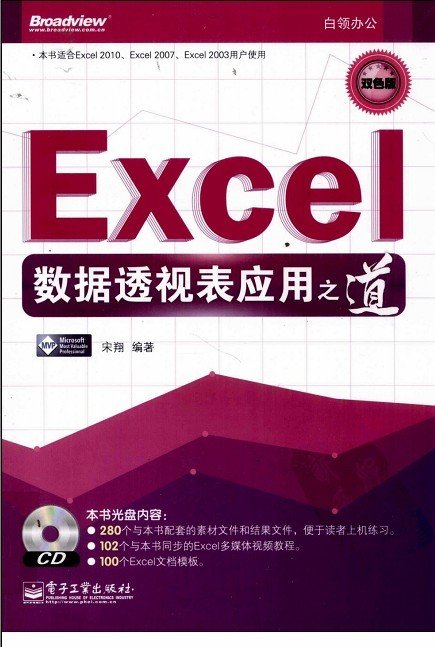
內容簡介:
本書由微軟全球最有價值專家(MVP)編寫,以Excel中的數據透視表這一功能為核心,詳細地介紹了Excel數據透視表的用法、技巧,以及在實際工作中的應用解決方案。為了使本書結構清晰,便於讀者學習,因此將全書劃分為4個部分,包括入門篇、進階篇和應用篇、附錄。希望讀者在閱讀完本書後,能夠成為數據透視表方面的專家。在應用篇中列舉了當前熱門的4大行業中的典型應用案例,幫助讀者將理論與實踐聯系在一起,從而可以在日常工作中真正發揮數據透視表的威力。本書的最後包含了3個附錄,分別是Excel快捷鍵速查、Excel函數速查、Excel 2003到Excel 2010命令參考。
本書適合初、中、高級等具有不同Excel水平的讀者閱讀,同時也適合各行業的辦公人員,包括人力資源管理、市場銷售管理、財務管理、學校管理等。另外,本書還可作為社會求職者或在校學生學習與深入研究Excel數據透視表技術的最佳自學參考書。
【白盤用戶可到電驢主站評論區一樓處獲取下載鏈接】
內容截圖:
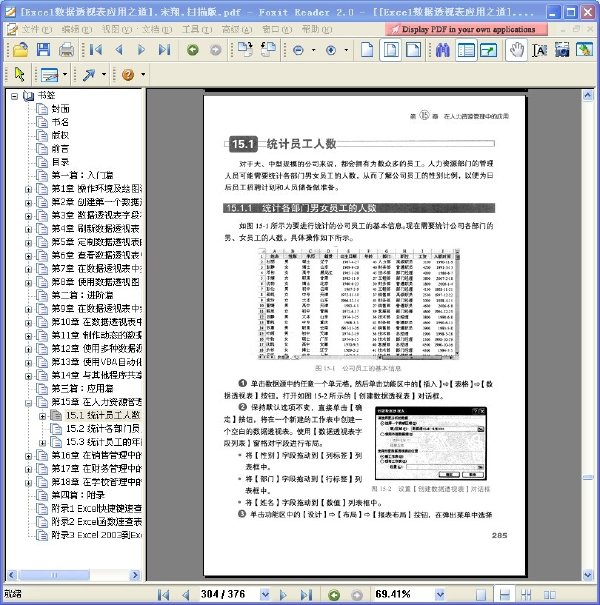
目錄:
第一篇 入門篇
第1章 操作環境及繪圖流程
1.1 數據透視表常見問題 3
1.1.1 為什麼在Excel 2010中無法使用數據透視表的任何新功能 3
1.1.2 為何數據透視表的匯總方式使用“計數”而不是“求和” 3
1.1.3 為何無法給日期字段分組 3
1.1.4 為何數據透視表中的一些選項處於禁用狀態 3
1.1.5 可以讓Excel自動刷新數據透視表中的數據嗎 3
1.1.6 如何同時刷新工作簿中的所有數據透視表 4
1.1.7 能否將數據透視表中的計算錯誤隱藏起來 4
1.1.8 如何將數據透視表轉換為靜態數據 4
1.2 數據透視表的4個核心問題 4
1.2.1 What:數據透視表是什麼 4
1.2.2 Why:為什麼使用數據透視表 5
1.2.3 When:什麼時候應該使用數據透視表 7
1.2.4 How:如何使用數據透視表 8
1.3 數據透視表的組成結構 8
1.3.1 行區域 8
1.3.2 列區域 9
1.3.3 值區域 9
1.3.4 報表篩選區域 9
1.4 數據透視表術語詳解 10
1.4.1 數據源 11
1.4.2 字段 11
1.4.3 項 11
1.5 在多個Excel版本下使用數據透視表 12
1.5.1 各版本數據透視表的功能限制比較 12
1.5.2 如何在Excel早期本版中使用Excel 2010中創建的數據透視表 12
1.5.3 將數據透視表升級到Excel 2010 13
1.6 理解數據透視表緩存 14
1.6.1 什麼是數據透視表緩存 14
1.6.2 共享與不共享數據透視表緩存 15
1.6.3 共享數據透視表緩存的隱患 17
第2章 創建第一個數據透視表
2.1 數據透視表的數據源設計原則 19
2.1.1 數據源第一行必須包含各列的標題 19
2.1.2 數據源中不能包含同類字段 19
2.1.3 數據源中不能包含空行和空列 20
2.1.4 數據源中不能包含空單元格 22
2.2 整理用於創建數據透視表的數據源 22
2.2.1 將同類字段重組於各自的類別中 22
2.2.2 刪除數據源中的空行和空列 22
2.2.3 填充數據源中的空單元格 26
2.2.4 清除隱藏在單元格中的空格 27
2.3 用於創建數據透視表的有效數據源 27
2.3.1 Excel工作表中的普通數據 27
2.3.2 Excel中以表格形式存在的數據 28
2.3.3 外部來源的數據 28
2.4 創建第一個數據透視表 29
2.4.1 一步創建數據透視表 29
2.4.2 讓Excel自動布局數據透視表中的字段 30
第3章 數據透視表字段布局詳解
3.1 數據透視表基礎操作 33
3.1.1 選擇數據透視表中的單元格 33
3.1.2 選擇數據透視表中的字段 33
3.1.3 選擇數據透視表字段中的項 33
3.1.4 選擇數據透視表字段中的項和數據 34
3.1.5 選擇整個數據透視表 34
3.1.6 重命名數據透視表 35
3.1.7 復制數據透視表 36
3.1.8 移動數據透視表 36
3.1.9 刪除數據透視表 36
3.2 重構字段布局 36
3.2.1 了解【數據透視表字段列表】窗格 36
3.2.2 使用復選框法按默認方式布局字段 39
3.2.3 使用拖動法自定義布局字段 39
3.2.4 使用命令法自定義布局字段 40
3.2.5 讓字段布局一切從頭開始 41
3.2.6 對字段進行重命名 42
3.2.7 解決字段重名的問題 43
3.3 在布局字段時推遲更新時間 44
3.4 使用Excel早期版本的方法布局字段 45
第4章 刷新數據透視表
4.1 刷新數據的時機 48
4.2 手動刷新數據透視表 48
4.2.1 刷新未改變范圍的數據源 48
4.2.2 刷新已改變范圍的數據源 50
4.3 自動刷新數據透視表 51
4.3.1 打開Excel工作簿時自動刷新 52
4.3.2 定時自動刷新 52
4.3.3 刷新工作簿中的多個數據透視表 55
第5章 定制數據透視表的外觀
5.1 改變數據透視表的整體布局 57
5.1.1 使用壓縮布局形式 57
5.1.2 使用大綱布局形式 58
5.1.3 使用表格布局形式 58
5.2 顯示/隱藏數據透視表中的元素 59
5.2.1 設置【數據透視表字段列表】窗格的顯示狀態 59
5.2.2 設置行、列字段標題的顯示狀態 59
5.2.3 設置展開和折迭按鈕的顯示狀態 60
5.2.4 自動填充字段中的項 61
5.3 設置數據透視表的樣式 62
5.3.1 使用內置的數據透視表樣式 62
5.3.2 為數據透視表自定義樣式 63
5.3.3 為數據透視表設置默認的樣式 65
5.3.4 通過主題改變數據透視表的外觀 65
5.3.5 使用空白行間隔每組數據 66
5.3.6 自動合並外部字段項 67
5.4 設置總計的顯示方式 69
5.4.1 不在行和列中顯示總計 69
5.4.2 在行和列中同時顯示總計 70
5.4.3 只顯示總計行 70
5.4.4 只顯示總計列 70
5.5 設置匯總的顯示方式 70
5.5.1 數據透視表中可用的匯總函數 71
5.5.2 改變匯總結果的顯示位置 72
5.5.3 為一個字段設置多種匯總方式 72
5.5.4 刪除匯總數據 74
5.6 設置值區域中數據的格式 74
5.6.1 設置數字格式 75
5.6.2 設置條件格式 76
5.6.3 設置空值的顯示方式 78
5.6.4 設置錯誤值的顯示方式 79
第6章 查看數據透視表中的數據
6.1 顯示或隱藏明細數據 82
6.2 在單獨的工作表中查看明細數據 85
6.3 禁止顯示明細數據 86
6.4 使用GETPIVOTDATA函數提取匯總數據 87
第7章 在數據透視表中排序和篩選
7.1 通過排序查看數據 91
7.1.1 了解排序規則 91
7.1.2 自動排序 91
7.1.3 手動排序 94
7.1.4 自定義序列排序 96
7.2 通過報表篩選查看數據 98
7.2.1 改變報表篩選字段的顯示方式 98
7.2.2 通過報表篩選顯示一組數據 100
7.2.3 通過報表篩選顯示多組數據 101
7.2.4 清除所有數據篩選 103
7.3 通過字段篩選查看數據 103
7.3.1 使用字段列表篩選 103
7.3.2 使用標簽篩選 105
7.3.3 使用日期篩選 106
7.3.4 使用值篩選 108
7.3.5 根據所選內容進行篩選 110
7.3.6 使用搜索功能快速匹配數據 111
7.4 使用切片器快速篩選數據 112
7.4.1 創建切片器 112
7.4.2 設置切片器外觀 114
7.4.3 在多個數據透視表中共享切片器 117
7.4.4 刪除切片器 118
第8章 使用數據透視圖
8.1 了解數據透視圖 120
8.1.1 數據透視圖與普通圖表的區別 120
8.1.2 數據透視圖與數據透視表的關系 120
8.1.3 數據透視圖在格式設置上的限制 122
8.2 創建與編輯數據透視圖 122
8.2.1 根據現有數據透視表創建 122
8.2.2 使用數據源創建 124
8.2.3 移動數據透視圖的位置 125
8.2.4 更改數據透視圖的類型 127
8.2.5 刪除數據透視圖 129
8.3 使用數據透視圖分析數據 129
8.3.1 使用不同的數據透視圖布局查看數據 129
8.3.2 為數據透視圖添加趨勢線 131
8.4 設置數據透視圖的外觀 133
8.4.1 設置數據透視圖的整體布局和樣式 133
8.4.2 設置數據透視圖的標題 134
8.4.3 設置數據透視圖的圖例 136
8.4.4 設置數據透視圖的數據系列 136
8.4.5 設置數據透視圖的數據標簽 139
8.4.6 設置數據透視圖的坐標軸及其標題 140
8.4.7 設置數據透視圖的模擬運算表 142
8.4.8 設置數據透視圖的網格線 143
8.4.9 設置數據透視圖的繪圖區 143
8.4.10 設置數據透視圖的圖表區 143
8.4.11 設置數據透視圖的背景牆和基底樣式 144
8.4.12 設置數據透視圖的文字樣式 145
8.4.13 創建數據透視圖模板 145
8.5 使用數據透視圖的其他方法 147
8.5.1 將數據透視表轉換為靜態數據 147
8.5.2 斷開數據透視圖與數據透視表的鏈接 148
8.5.3 以圖片的形式使用數據透視圖 149
第二篇 進階篇
9.1 據透視表對數據分組的限制 153
9.2 對日期進行分組 154
9.2.1 對日期按年分組 154
9.2.2 對日期按季度分組 155
9.2.3 對日期按月分組 156
9.2.4 對日期按星期分組 157
9.2.5 取消分組 157
9.3 對數值進行分組 157
9.4 對文本內容進行分組 159
第10章 在數據透視表中進行計算
10.1 設置數據透視表中數據的計算方式 163
10.1.1 設置數據的計算方式 163
10.1.2 總計的百分比 163
10.1.3 行、列匯總的百分比 164
10.1.4 父類匯總的百分比 164
10.1.5 相對於某一基准數據的百分比 165
10.1.6 差異和差異百分比 166
10.1.7 按某一字段匯總及其匯總百分比 166
10.1.8 指數 167
10.2 添加計算字段 167
10.2.1 添加自定義計算字段 167
10.2.2 修改自定義計算字段 169
10.2.3 刪除自定義計算字段 169
10.3 添加計算項 170
10.3.1 添加自定義計算項 170
10.3.2 修改自定義計算項 171
10.3.3 刪除自定義計算項 171
10.4 管理數據透視表中的計算 171
10.4.1 獲取所有自定義計算項和計算字段的詳細信息 172
10.4.2 不能添加自定義計算項的情況 172
第11章 制作動態的數據透視表
11.1 了解名稱 174
11.1.1 為什麼使用名稱 174
11.1.2 名稱的命名規則 174
11.1.3 創建名稱 175
11.1.4 使用名稱 177
11.1.5 修改名稱 179
11.1.6 獲取工作簿中的所有名稱列表 180
11.1.7 刪除名稱 181
11.2 制作動態的數據透視表 181
11.2.1 制作動態的數據源 181
11.2.2 創建動態的數據透視表 183
11.2.3 動態刷新數據 184
11.2.4 利用導入數據的方法制作動態的數據透視表 184
第12章 使用多種數據源制作數據透視表
12.1 使用多個工作表中的數據創建數據透視表 187
12.2 使用外部數據創建數據透視表 191
12.2.1 使用文本文件創建數據透視表 191
12.2.2 使用Access數據庫創建數據透視表 195
12.2.3 使用SQL Server數據庫創建數據透視表 196
12.2.4 使用OLAP多維數據集創建數據透視表 198
第13章 使用VBA自動化創建數據透視表
13.1 了解宏 201
13.1.1 宏是什麼 201
13.1.2 宏與VBA的關系 201
13.1.3 從錄制宏開始 201
13.1.4 如何將宏保存到工作簿中 203
13.1.5 為什麼下次打開工作簿時無法運行宏 203
13.1.6 使用VBA編輯器 205
13.2 掌握VBA語法 208
13.2.1 養成良好的代碼輸入風格 208
13.2.2 MsgBox和InputBox函數 212
13.2.3 變量與常量的聲明與賦值 215
13.2.4 過程、作用域和生存期 219
13.2.5 判斷 223
13.2.6 循環 227
13.2.7 數組 230
13.2.8 錯誤處理 235
13.3 VBA中的對象和集合 237
13.3.1 對象與集合 238
13.3.2 對象的屬性、方法和事件 239
13.3.3 深入學習VBA對象 242
10.4 Excel VBA常用對象 243
13.4.1 Application對象 243
13.4.2 Workbook/Workbooks對象 248
13.4.3 Worksheet/Worksheets對象 251
13.4.4 Range對象 256
13.5 數據透視表中的VBA對象 261
13.5.1 PivotCache/PivotCaches對象 261
13.5.2 PivotTable/PivotTables對象 262
13.5.3 PivotField對象 263
13.5.4 PivotItem對象 264
13.6 使用VBA創建數據透視表 264
13.6.1 創建基本的數據透視表 264
13.6.2 對數據透視表進行字段布局 266
13.6.3 使用數據源刷新數據透視表 267
13.6.4 為數據透視表添加和刪除字段 267
13.6.5 修改字段的名稱 268
13.6.6 設置數據透視表的布局方式 269
13.6.7 隱藏總計行和總計列 270
13.6.8 設置數據透視表的樣式 270
13.6.9 修改數據的數字格式 271
13.6.10 改變字段的匯總方式 272
13.6.11 改變數據的顯示方式 272
13.6.12 禁止顯示數據透視表中的明細數據 273
第14章 與其他程序共享數據透視表
14.1 在Word數據透視表和數據透視圖 276
14.1.1 在Word中使用數據透視表 276
14.1.2 在Word中使用數據透視圖 277
14.2 在PowerPoint中使用數據透視表和數據透視圖 279
14.2.1 在PowerPoint中使用數據透視表 279
14.2.2 在PowerPoint中使用數據透視圖 279
14.3 將數據透視表發布為網頁 280
第三篇 應用篇
第15章 在人力資源管理中的應用
15.1 統計員工人數 285
15.1.1 統計各部門男女員工的人數 285
15.1.2 圖示化員工人數分布情況 286
15.2 統計各部門員工的學歷情況 287
15.3 統計員工的年齡分布情況 288
15.3.1 統計不同年齡段的員工人數 288
15.3.2 圖示化員工年齡段分布情況 289
第16章 在銷售管理中的應用
16.1 匯總各地區銷售額 295
16.2 分析產品在各地區的占有率 300
16.3 制作銷售日報表和月報表 302
16.3.1 制作日報表 302
16.3.2 制作月報表 303
16.3.3 使用數據透視圖分析月銷售趨勢 304
第17章 在財務管理中的應用
17.1 分析員工工資 308
17.1.1 統計公司全部工資總額 308
17.1.2 統計各部門的全年工資總額 311
17.1.3 統計每個員工的全年工資總額 311
17.1.4 統計每個員工的月工資額 312
17.2 分析財務報表 312
17.2.1 制作匯總表 313
17.2.2 使用分組功能制作月報、季報和年報 316
17.2.3 使用自定義計算項制作累計報表 318
第18章 在學校管理中的應用
18.1 統計師資情況 322
18.1.1 統計各學科教師的學歷水平 322
18.1.2 統計男女教師比例 322
18.1.3 統計各科教師人數 323
18.2 統計學生考勤情況 323
18.2.1 統計學生遲到次數 323
18.2.2 統計學生病假次數 325
18.3 統計學生成績 325
18.3.1 統計各班級各科總分 326
18.3.2 統計各班級各科平均分 326
第四篇 附錄
本篇包含了幾個比較實用的附錄,讀者可以使用Excel的過程隨時翻閱查詢。
附錄1 Excel快捷鍵速查
附錄2 Excel函數速查表
附錄3 Excel 2003到Excel 2010命令參考
相關資源:
- [文學圖書]《行觀異域風:獨具文化魅力的16個國家》掃描版
- [生活圖書]《都市人成大事必備的6大人生方略》掃描版[PDF]
- [小說圖書]《山村怪談》掃描版[PDF]
- [其他圖書]《和漢茶誌》(和漢茶誌(ワカン チャシ))早大
- [人文社科]《國家地理頻道:最後的獅子》(National Geographic Channel: The Last Lions)全一集/THUGLiNE/英語中文字幕[720P]
- [計算機與網絡]《Spring揭秘》文字版[PDF]
- [人文社科]《野獸之都》(Wild.Animals)D5.HALFCD[DVDRip]
- [人文社科]《未曾發生的曆史》(Virtual History)((英)尼爾·弗格森)中譯本,掃描版[PDF]
- [計算機與網絡]《這就是搜索引擎-核心技術詳解》掃描版[PDF]
- [人文社科]《制造同意-壟斷資本主義勞動過程的變遷》掃描版[PDF]
- [電腦基礎]《美河提供 .J2EE1.4編程指南》
- [藝術體育]《營養配餐,健康飲食》
- [學習教程]《CINEMA 4D R12 基礎培訓教程》[光盤鏡像]
- [其他資源綜合][范志紅談怎樣吃最安全].范志紅[PDF]
- [硬盤游戲]《字禱子D 妖都最速傳說》(Azathoth - D)完整硬盤版[壓縮包]
- [小說圖書]《棋之謎》(The Eight)中譯本[PDF]
- [操作系統]《《CentOS 5.5 》(社區 Linux 操作系統 )32bit & 64bit》(CentOS 5.5 (The Community ENTerprise Operating System))5.5[光盤鏡像]
- [英語學習資料]《品美食,練口語》掃描版[PDF] 資料下載
- [多媒體類]《AUTODESK AUTOCAD LT V2005 ISO》[Bin]
- [其他圖書]《彩票投資指南 雙色球、3D、排列3選號、投號指
- 《PHOTOSHOP CS2印象_圖像繪畫技術精粹》掃描版[PDF]
- 《Effective Java中文版(第2版)》(Effective Java Second Edition)掃描版[PDF]
- 《大象:Thinking in UML》(大象:Thinking in UML)(譚雲傑)影印版[PDF]
- 《Java編程規范(第三版)》( The Java Language Specification (3rd Edition) )掃描版[PDF]
- 《OReilly計算機圖書2012年8月合集》(OReilly Books Collection)英文文字版/EPUB[PDF]
- 《深入解析Windows操作系統》(Microsoft Windows Internals)((美)所羅門(Solomon,D.A.) / 美)羅斯(Russinovich,M.E.))中文第4版[PDF]
- 《Direct3D技術內幕》(Inside Direct3D)掃描版[PDF]
- 《Eclipse插件開發學習筆記》掃描版[PDF]
- 《主板常用芯片及電路維修手冊》(主板常用芯片及電路維修手冊)掃描版[PDF]
- 《我編程,我快樂:程序員職業規劃之道》掃描版[PDF]
- 《21天學通C++》(Jesse Liberty)第三版[PDF]
- 《計算機病毒防治、檢測與清除》掃描版[PDF]
免責聲明:本網站內容收集於互聯網,本站不承擔任何由於內容的合法性及健康性所引起的爭議和法律責任。如果侵犯了你的權益,請通知我們,我們會及時刪除相關內容,謝謝合作! 聯系信箱:[email protected]
Copyright © 電驢下載基地 All Rights Reserved